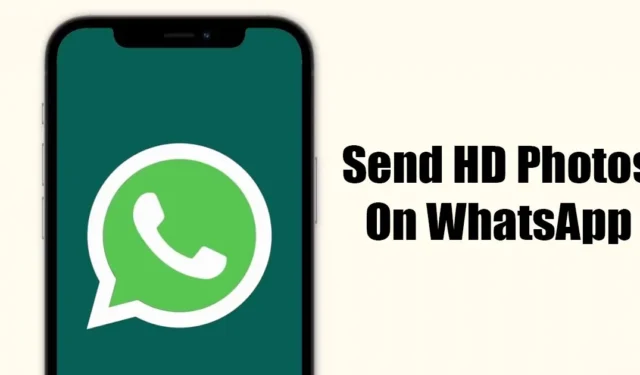
Comme nous le savons tous, les iPhones sont l’un des meilleurs smartphones pour capturer des photos et des vidéos. En raison de l’excellente configuration de l’appareil photo, nous prenons souvent plus de photos que nécessaire.
Ensuite, nous cherchons des moyens de transférer ces photos vers d’autres appareils ou de les envoyer à d’autres utilisateurs. Le moyen le meilleur et le plus simple d’envoyer des photos à une autre personne est via WhatsApp. Sur WhatsApp, vous devez ouvrir le chat de la personne à qui vous souhaitez envoyer les photos, sélectionner les photos, puis appuyer sur le bouton Envoyer.
Le processus se termine ici ; l’autre utilisateur doit ouvrir WhatsApp et voir les photos. Si le téléchargement automatique est activé sur leur compte WhatsApp, les photos seront téléchargées sur leur téléphone. Bien que le processus semble simple, il présente certains problèmes.
Premièrement, l’image que vous envoyez via WhatsApp est compressée pour réduire la taille du fichier. La compression réduit la qualité de vos photos. Cela signifie donc que les personnes à qui vous avez envoyé les photos recevront une copie compressée et qu’elles ne seront pas de qualité originale.
Comment envoyer des photos HD sur WhatsApp pour iPhone ?
Pour résoudre les problèmes de compression des photos, WhatsApp a publié il y a quelques mois une mise à jour qui corrige la limitation du partage multimédia de mauvaise qualité. L’application WhatsApp pour iPhone dispose d’une option « Qualité HD » qui permet aux utilisateurs d’envoyer des photos et des vidéos en haute qualité.
Il est important de noter que la qualité HD sur l’application WhatsApp vous permet de partager des photos et des vidéos dans une résolution plus élevée, mais une certaine compression est toujours appliquée.
La nouvelle qualité HD sur WhatsApp pour iPhone équivaut à une résolution de 3024 x 4032, meilleure que la résolution d’image précédente de 920 x 1280. Les vidéos sont envoyées en résolution de 1280 x 718 au lieu de 848 x 476.
Envoyez des photos sur WhatsApp pour iPhone sans perte de qualité
Maintenant que vous savez ce que sont les photos et vidéos HD sur WhatsApp et ce qu’elles font, vous pourriez être intéressé par l’envoi de photos et de vidéos de haute qualité sur WhatsApp pour iPhone. Voici comment envoyer des photos de haute qualité via WhatsApp sur iPhone.
1. Avant de commencer, ouvrez l’App Store d’Apple et mettez à jour l’application WhatsApp pour iPhone.
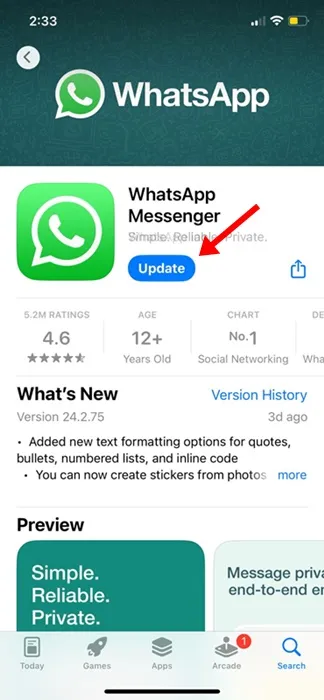
2. Une fois l’application mise à jour, lancez-la.
3. Sélectionnez maintenant le chat auquel vous souhaitez envoyer des photos HD.
4. Ensuite, appuyez sur le bouton (+) dans le champ de discussion.
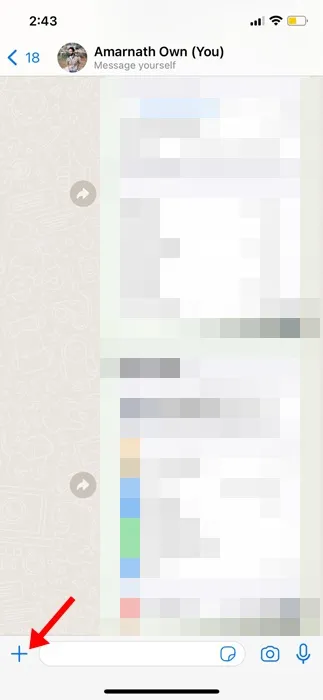
5. Dans le menu qui apparaît, sélectionnez Photos .
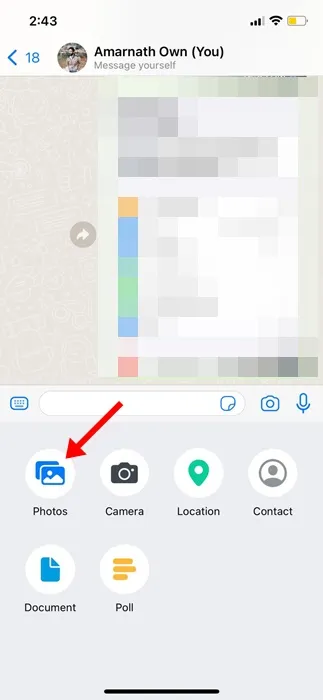
5. Sélectionnez maintenant les photos que vous souhaitez envoyer sur le chat. Une fois sélectionné, appuyez sur le bouton Suivant .
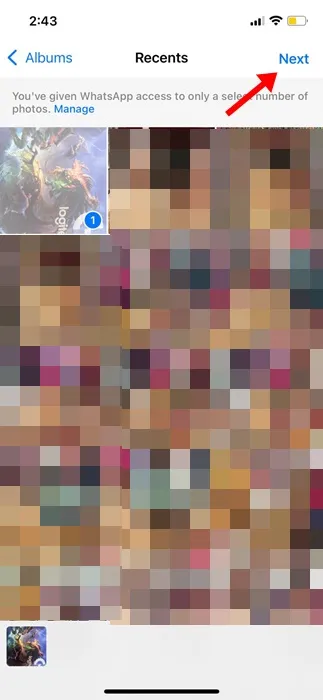
6. En haut, vous verrez un bouton HD. Appuyez sur le bouton HD .
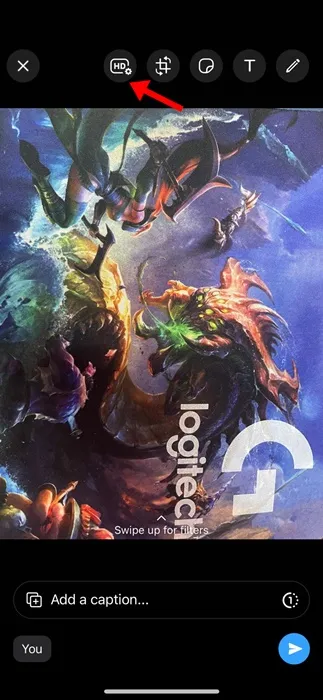
7. Ensuite, à l’invite Qualité photo, sélectionnez la qualité HD et appuyez sur le bouton Envoyer .
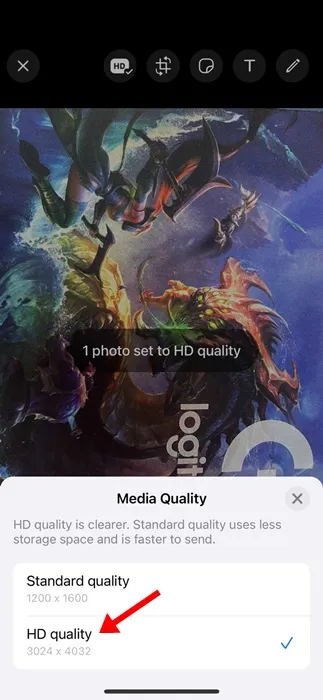
C’est ça! Cela enverra les photos HD sur le chat WhatsApp. Les photos définies en qualité HD auront une balise HD.
Comment enregistrer des photos WhatsApp HD ?
Bien que l’envoi de photos HD WhatsApp soit très simple sur iPhone, que se passe-t-il si votre ami a partagé des photos HD avec vous et que la photo n’apparaît pas sur l’application Photos ou sur la pellicule ?
En fait, les photos HD envoyées via WhatsApp ne respectent pas les règles de téléchargement automatique des médias de WhatsApp. Par conséquent, vous devez enregistrer manuellement les photos HD sur votre téléphone.
Pour enregistrer les photos HD sur WhatsApp pour iPhone, ouvrez les photos que vous avez reçues et appuyez sur le bouton Partager. Dans le menu Partager, appuyez sur Enregistrer.
Ce guide concerne donc l’envoi de photos et de vidéos haute résolution sur WhatsApp pour iPhone. Si vous ne pouvez pas utiliser la fonctionnalité ou avez besoin d’aide supplémentaire, faites-le-nous savoir dans les commentaires ci-dessous.





Laisser un commentaire